5.harjoitus
Wilma
Harjoittelemme wilma-järjestelmän käyttöä. Samalla treenaamme PowerPoint esityksen tekoa ja kuvankaappausten ottamista ja kuvien liittämistä PowerPoint-esitykseen.
Valmistelut
Avaa yhteen välilehteen Office365-etusivu, toiseen välilehteen wilma ja kolmanteen välilehteen voit jättää auki tämän ohjeen. Office365 ja wilma-linkit löytyvät koulun kotisivulta:
https://peda.net/jyvaskyla/kilpisenkoulu
1) Valitse Office365 valikosta PowerPoint online-sovellus ja luo siellä uusi esitys. Anna esitykselle nimeksi WILMA. Luo esitykseen uusi dia ja laita sen otsikoksi Työjärjestys
2) Mene wilmaan ja etsi sieltä oma tämän jakson työjärjestyksesi. Ota työjärjestyksestä kuvankaappaus (pikanäppäimet: WIN-lippu + SHIFT + S) tai etsi näppäimistöstä prt scr -näppäin. Ensinmainitulla vaihtoehdolla saat rajattua näytöstä haluamasi alueen kuvaleikkeeksi. PrintScreen näppäin ottaa kuvankaappauksen koko kuvaruudusta.
Mene PowerPoint esitykseen ja liitä kuva työjärjestyksestä diaan. (ctrl+v)
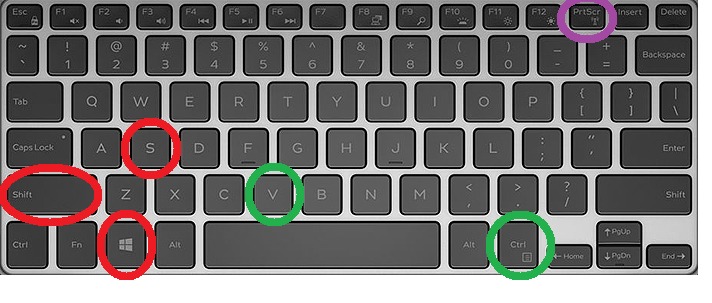
3) Luo uusi dia PowerPoint-esitykseen nimellä kotitehtävät. Etsi jokin tässä kurssissa meneillään oleva kurssi jonka opettaja on merkinnyt wilmaan kotitehtävät. Ota kuvankaappaus kotitehtävistä ja liitä kuva PowerPoint esitykseen.
4) Luo uusi dia PowerPoint-esitykseen nimellä kokeet. Etsi wilmasta koekalenteri ja valitse jokin viikko johon on merkitty kokeita näkyville. Ota kuvankaappaus ja liitä kuva PowerPoint esitykseen.
5) Luo uusi dia PowerPoint-esitykseen nimellä viestit. Mene kirjoittamaan viesti ATK-kurssin opettajalle. Kirjoita lyhyt tervehdys ja lähetä viesti. Ota myös kuvankaappaus viestistä ja liitä kuva PowerPoint esitykseen.
6) Luo uusi dia PowerPoint-esitykseen nimellä tiedotteet. Etsi wilmasta mitä tiedotteita teille on viimeksi lähetetty ja ota kuvankaappaus yhdestä. Liitä kuva PowerPoint esitykseen.
7) Luo uusi dia PowerPoint-esitykseen nimellä opettajat. Etsi wilmasta ketkä opettavat Kilpisen koulussa matematiikkaa. Kirjoita opettajien nimet PowerPoint esitykseen.
8) Jaa tekemäsi PowerPoint esitys opettajallesi.